过去在上传大文件到自己网盘时,习惯开着电脑让文件自动上传到网盘中,这样就可以出门忙别的事情,回来的时候文件就已经自动传到网盘中了。但是自从换了win7系统后,按照同样的方法进行上传文件,回来的时候却发现电脑进入黑屏状态,网断了、文件也没有上传成功。这主要的原因就是win7系统在开机久了之后自动进入休眠状态所导致,碰到这个情况时我们该怎么办?今天小编就叫大家如何设置win7系统自动进入休眠的时间。
1、点击屏幕左下方的开始按钮,在搜索框中输入“pow”即可看到“更改计算机睡眠时间”的选项,点击进入即可;如下图所示:
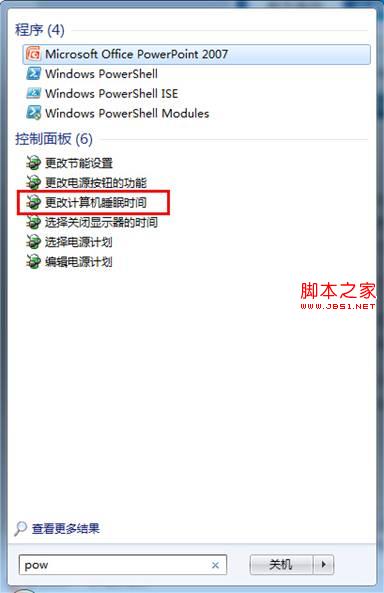
2、进入后,我们就可以更改计算机进入睡眠的时间,选择好计算机进入睡眠的时间后点击“保存”修改按钮即可;如下图所示:
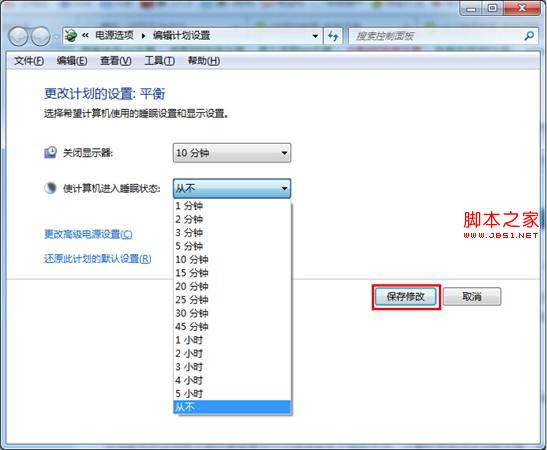
到处,如何修改win7系统自动进入休眠状态时间的方法就介绍完毕了,希望这篇文章会给大家带来一定的帮助。
在修改的过程中我们还可以关闭显示器的时间,这个时间是指我们在这段时间内没有对电脑进行任何操作,计算机将会自动关闭显示器,但是电脑上的其他程序仍会处于运行状态,当我们需要再次使用电脑时只有开启显示器即可。为了保证节电,我们将关闭显示器的时间设置为10分钟,当然你也可以设置为其他时间。
 咨 询 客 服
咨 询 客 服